Si una aplicación de Mac no se abre en Mac, es molesto. Hay varias razones por las que es posible que una aplicación no se inicie en MacOS. En este artículo proporciono más información sobre por qué una aplicación de Mac no se inicia, pero también qué puedes hacer al respecto.
Que una La aplicación Mac no se abre puede deberse a un problema con macOS, un problema de incompatibilidad o incluso un problema de seguridad con Gatekeeper o XProtect. Vamos a intentarlo resolver problema a la aplicación para comenzar.
La aplicación Mac no se abre
Aplicación de bloques Gatekeeper
Si recibes una notificación”proviene de un desarrollador desconocido y no se puede abrir.”entonces tienes que lidiar con la seguridad incorporada en MacOS llamada Portero.
Gatekeeper protege MacOS de aplicaciones desconocidas para MacOS y no autenticadas por Apple. Si las solicitudes no están firmadas con un certificado de Apple Se muestra este mensaje de error. Bloques de portero desconocidos aplicaciones en tu Mac.
Para evitar la protección de Gatekeeper y aún así abrir la aplicación bloqueada, vaya a la esquina superior izquierda. Haz click en eso Apple icono (). Haga clic en Preferencias del sistema en el menú.
En Preferencias del Sistema, abra la configuración de Seguridad y Privacidad.
Haga clic en la pestaña General. En la parte inferior verá un mensaje de Gatekeeper que indica que la aplicación ha sido bloqueada porque proviene de un desarrollador cuya identidad se desconoce.
Haga clic en Abrir de todos modos para abrir la aplicación.
Recibirás nuevamente el siguiente mensaje.
macOS no puede verificar el desarrollador de "la aplicación". ¿Estás seguro de que quieres abrirlo?
Cuando abres esta aplicación, estás ignorando la seguridad del sistema. Esto podría exponer su computadora y su información personal a malware que podría dañar su Mac o comprometer su privacidad.
Haga clic en Abrir de todos modos nuevamente. Ahora le ha dado permiso a MacOS para abrir la aplicación. Ya no recibirás notificaciones de esta aplicación.
Problemas de permisos de aplicaciones
A veces recibe un mensaje de error vago que simplemente dice: "La aplicación (nombre de la aplicación) no se puede abrir". Este error parece estar relacionado con un problema de permisos con algunas aplicaciones y macOS Catalina y macOS BigSur.
Para solucionar estos problemas, te recomiendo que utilices CleanMyMac X. En CleanMyMac Apple Worden aanbevolen.
Leer más en el Revisión de CleanMyMac X.
xproteger
Si recibe un mensaje de error que indica que una aplicación "dañará su computadora" con una opción para moverla directamente a la Papelera, su Mac ha bloqueado malware potencial. Desafortunadamente, no hay nada que puedas hacer para solucionar este problema.
MacOS tiene una función antimalware incorporada llamada XProtect, que Apple se actualiza continuamente con reglas para identificar software malicioso. Si un programa que intenta ejecutar activa estas reglas establecidas, macOS bloqueará la aplicación y no la ejecutará.
Espero que esto te haya ayudado y que también hayas aprendido algo sobre la protección integrada en MacOS llamada Gatekeeper y XProtect.
¡Gracias por leer!

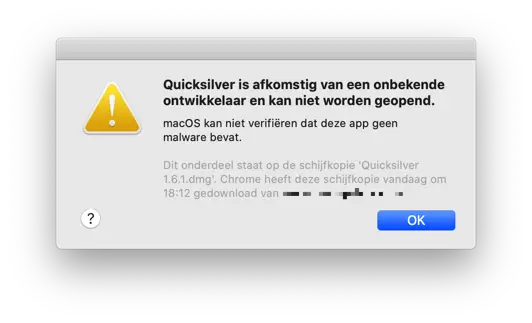
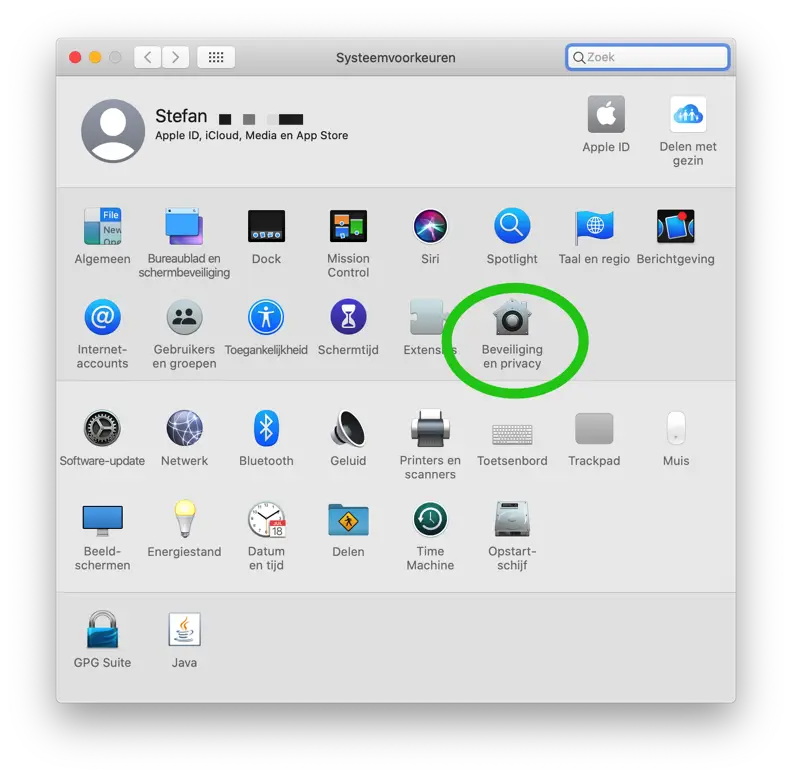
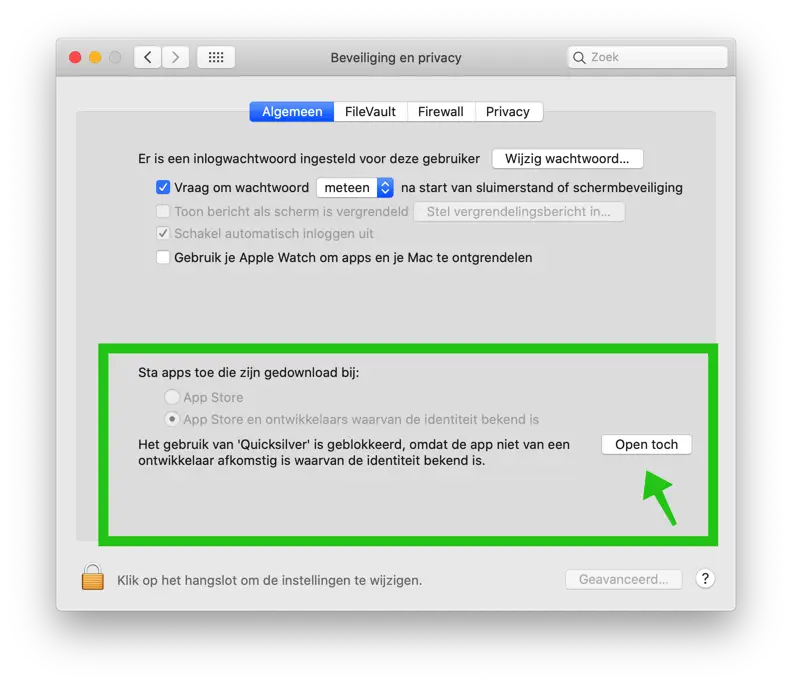
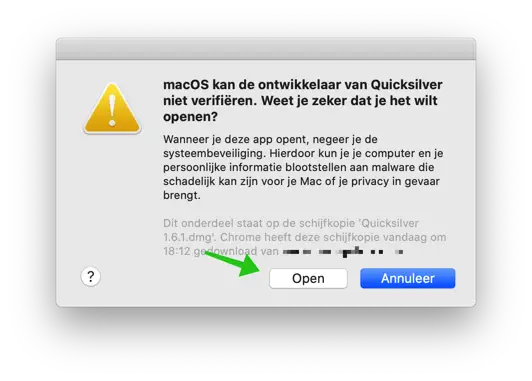
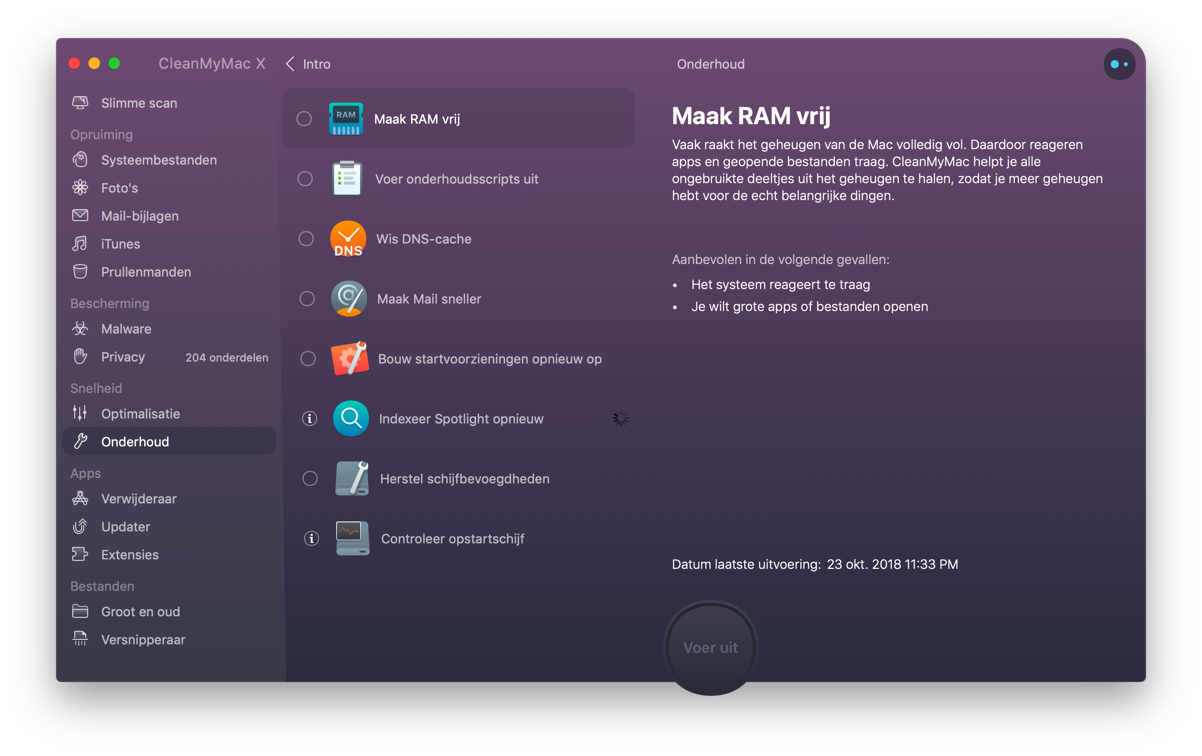
Sigo recibiendo el mensaje:
La aplicación no se puede abrir – 10673.
por lo tanto no se pueden abrir enlaces desde mails ets
Tengo una MacBook, ¿cómo puedo abrir esto?
¿Alguien me puede decir?
vie gr Ina Prins
hallo,
Este es un problema conocido desde Monterey 12.2. Algo va mal entre macOS y el navegador Google Chrome o Firefox. Hasta el momento no existe una solución directa, pero sí una solución intermedia y es configurar el navegador Safari como navegador predeterminado.
Haga clic en él Apple icono en la esquina superior izquierda. Haga clic en Preferencias del sistema en el menú. Luego haga clic en General y cambie el navegador predeterminado a Safari. Reinicia tu Mac.
También verifique si tiene instaladas las últimas actualizaciones para macOS, Google Chrome/Firefox.
Aquí puedes leer información sobre personas con el mismo problema:
https://discussions.apple.com/search?q=10673
Saludos Stefan
Hola Stefan,
Llevo un año jugando a Stepbridge en mi MacBook sin problemas, hasta ayer... Después de iniciar el primer juego, la imagen normal desaparece de repente y aparece una especie de cuadro de pujas en todo el ancho de la pantalla que no se puede eliminar con ningún comando. . En el fondo vean que aún me quedan unos mm de la imagen deseada. ¿Pueden por favor solucionar este problema? Gracias de antemano.
annaliliane
Hola An, no tengo experiencia con StepBridge, pero ¿podrías agregar una captura de pantalla a la respuesta a mi mensaje? Puede agregar esta captura de pantalla haciendo clic en el ícono de imagen en la parte inferior derecha del campo de texto donde hizo su pregunta. Al final del artículo en el campo de comentarios. Si no funciona intentaré ayudarte de otra manera. Tengo curiosidad por saber qué ves porque no puedo reproducirlo. Saludos Stefan
Hola Stefan, gracias por tu rápida respuesta. Tenemos un problema adicional aquí: esto ocurre al inicio de una sesión de bridge, lo que resulta en una interrupción del juego, lo que conlleva sanciones, como la suspensión temporal como miembro. Para evitar esto Primero verifico Desinstalar la versión actual de Stepbridge y la reinstalo. Tal vez eso ayude.
Gracias de todos modos. Saludos cordiales, AnnaLiliane.
Hola, si puedo ayudar en algo estaré encantado de hacerlo. ¡Buena suerte! Saludos Stefan
Hola Stefan, gracias por tu interesante artículo. También tengo una aplicación específica (Stepbridge) que no se inicia, pero tampoco recibo ninguna notificación. Cuando hago clic en él en Finder, el logo se ilumina un poco y no sucede nada más. Reiniciar la computadora, reinstalar la aplicación, no ayuda... ¡Gracias de antemano por tus pensamientos!
Hola Pedro, gracias por tu mensaje. Puedes probar lo siguiente. Buscador abierto. En el menú superior, haga clic en Ir y luego presione el botón Opción (⌥). Ahora verá un nuevo elemento de menú llamado "Biblioteca" en el menú. Abra la biblioteca. Abra la carpeta "Preferencias". En esta carpeta verá dos archivos, es.stepbridge.plist en "Preferencias de StepBridge" eliminar ambos archivos y reinstale Stepbridge. Esto ha eliminado los archivos de configuración de StepBridge.
Espero que esto haya funcionado. Saludos Stefan
Hola Stefan, muchas gracias por tu respuesta. Ayer por la tarde la aplicación volvió a funcionar de repente, pero esta mañana volví a tener el mismo problema.
Simplemente hice lo que usted describió, funcionó bien, pero desafortunadamente no produjo el resultado deseado. Después de eliminar ambos archivos de la biblioteca a través de Finder, eliminé Stepbridge y luego lo reinstalé. El logo de Stepbridge ahora está en la parte inferior de la barra, pero cuando hago clic en él se ilumina por un momento y no pasa nada más...
¿Tienes otra idea?
Mmmm, en realidad no. Puedes intentar lo siguiente nuevamente. Parece como si StepBridge se abriera, pero desapareciera en el fondo, por lo que la ventana de inicio de sesión no sería visible. He tenido esto antes con otras aplicaciones de Mac.
1. Primero abra StepBridge.
2. Presione CMD + barra espaciadora en el tipo de ventana de Spotlight: Terminal.
3. En la ventana Terminal escriba: ps -ax | grep Puente de Pasos (tenga en cuenta las letras mayúsculas en StepBridge, use el comando exacto). Luego verá un resultado con una identificación.
ejemplo:
6149 ?? 0:04.49 /Aplicaciones/StepBridge.app/Contents/MacOS/StepBridge
Necesitas el primer número de 4 dígitos. Esta es la identificación.
4. En la ventana Terminal, escriba: matar EL NÚMERO ID,
por ejemplo Mata a 6149.
5. Abra StepBridge nuevamente.
¿Funciona ahora? Saludos Stefan
Hola Stefan,
Gracias por tu sugerencia detallada nuevamente. Lo hice con este resultado:
solo después de reiniciar sin abrir Stepbridge
MacBook-Air-van-Peter:~ peterklops$ ps -ax | grep Puente de Pasos
321 ?? 0:00.17 /Aplicaciones/StepBridge.app/Contents/MacOS/StepBridge -psn_0_53261
606 ttys000 0:00.00 grep Puente de pasos
luego, después de “abrir” StepBridge
MacBook-Air-van-Peter:~ peterklops$ ps -ax | grep Puente de Pasos
671 ttys000 0:00.00 grep Puente de pasos
MacBook-Air-van-Peter:~ peterklops$ mata 671
-bash: kill: (671) – No existe tal proceso
MacBook-Air-van-Peter:~ peterklops$
La aplicación todavía no se abre.
Anteriormente había verificado a través de Cmd Option Escape si Stepbridge se estaba ejecutando, pero tampoco apareció allí...
¿Y qué pasa si has instalado un programa que simplemente no se abre sin previo aviso?
Descargué e instalé la aplicación Mac OS X desde la pila (almacenamiento) sin ningún problema. Cuando voy a los programas en Finder, también aparecen ordenados, pero simplemente no puedo abrirlos.
Cuando se abre, el icono se hace más grande por un momento y al mismo tiempo se desvanece y nada más, el programa no se ve por ninguna parte.
Lo único que se me ocurre es que mi mac no aguanta la aplicación o algo así, tengo un aire mayor.
Hay una serie de pasos que puedes seguir. Algunas son obvias y es posible que ya las hayas hecho. Se trata de la siguiente aplicación: https://mirror.transip.net/stack/? Lo acabo de probar y esta aplicación se abre en mi Mac.
Me gustaría saber si esto funcionó.